首先了解一下什么是JDK?
1) JRE:JRE为Java Runtime Environment的简称,Java Runtime Environment(包括Java Plug-in)是Sun的产品,包括两部分:Java Runtime Environment和Java Plug-in。JavaRuntimeEnvironment(JRE)是可以在其上运行、测试和传输应用程序的Java平台。它包括Java虚拟机(jvm)、Java核心类库和支持文件。它不包含开发工具(JDK)--编译器、调试器和其它工具。JRE需要辅助软件--Java Plug-in--以便在浏览器中运行applet。
2) JDK:JDK(Java Development Kit) 是 Java 语言的软件开发工具包(SDK),主要用于移动设备、嵌入式设备上的java应用程序。JDK是整个java开发的核心,它包含了JAVA的运行环境(JVM+Java系统类库)和JAVA工具。没有JDK的话,无法编译Java程序,如果想只运行Java程序,要确保已安装相应的JRE。
想要了解JDK、JRE和JVM三者的区别与联系可以参考这篇博文:https://baijiahao.baidu.com/s?id=1662938326187301402&wfr=spider&for=pc
jdk结构图:

具体安装操作步骤如下:
1. 到JDK官网下载相应的安装包
https://www.oracle.com/technetwork/java/javase/downloads/jdk8-downloads-2133151.html
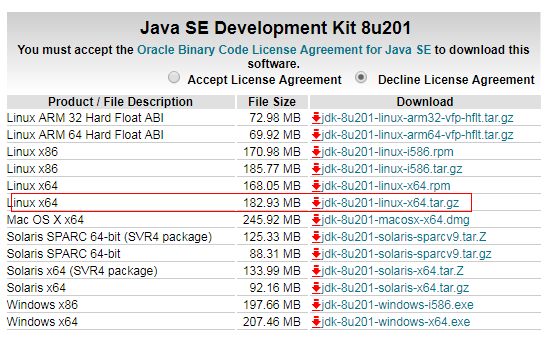
上述是最新版本的jdk,如果需要下载历史版本的jdk,点击下方的“Java Archive” 里面的“Download”,找到历史版本进行下载
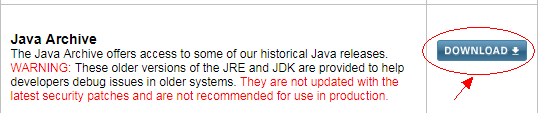
--------------------------------------------------------------------------------------------------------------------
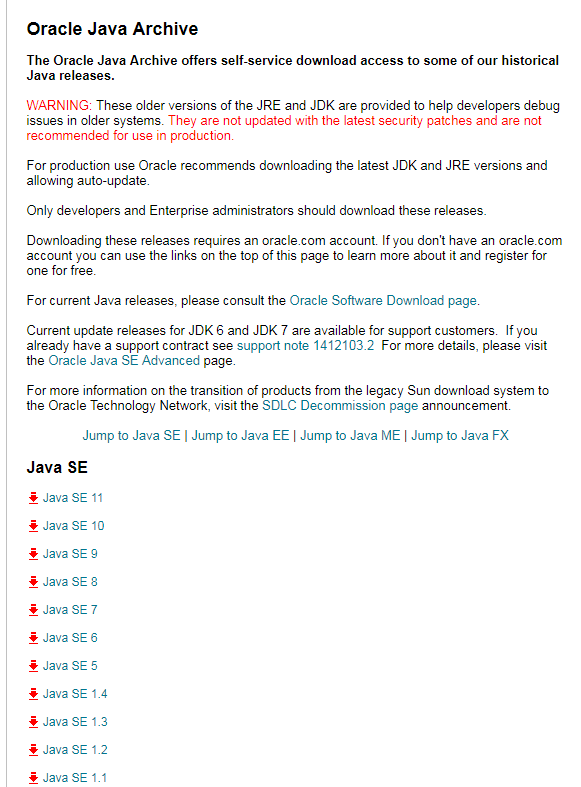
-----------------------------------------------------------------------------------------------------------------------------
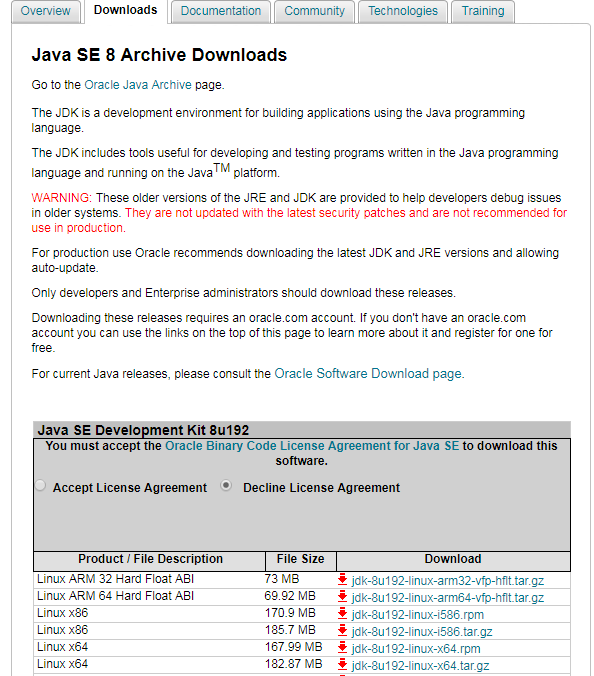
2. 新建java安装目录:
在/usr/local目录下新建java文件夹 命令:mkdir -p /usr/local/java
把安装包通过FileZilla工具上传到/tmp 目录下,并将压缩包解压到指定文件夹: /usr/local/java 命令:tar -zxvf jdk-8u201-linux-x64.tar.gz -C /usr/local/java
3. 配置环境变量
编辑/etc/profile 命令:vi /etc/profile
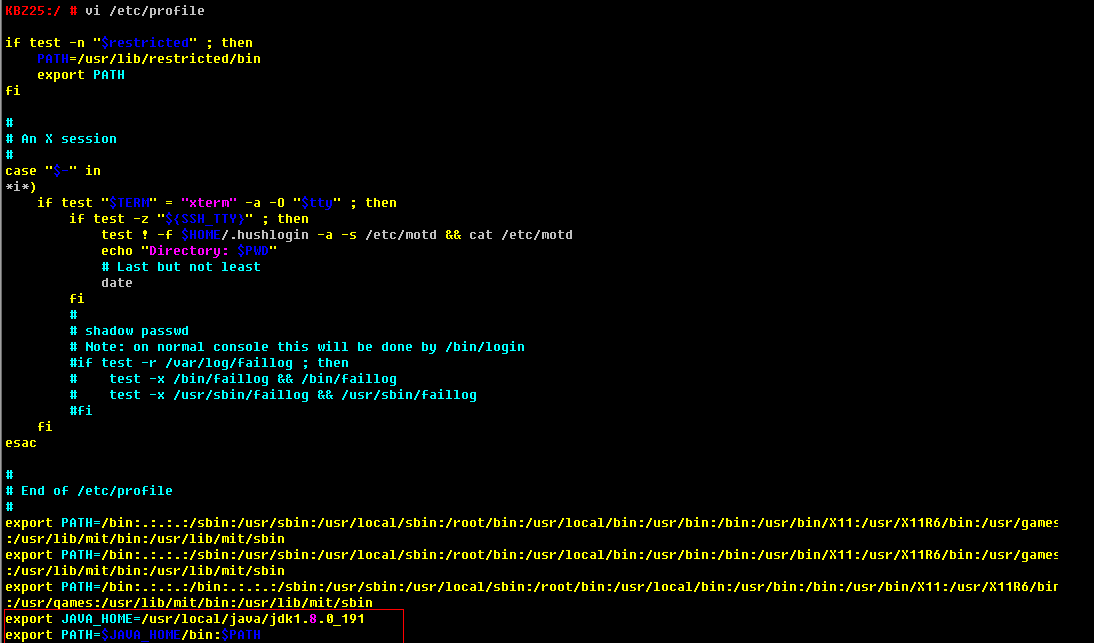
在最后添加如下信息:
export JAVA_HOME=/usr/local/java/jdk1.8.0_141 export PATH=$JAVA_HOME/bin:$PATH
保存后,退出!
- JAVA_HOME:指向JDK的安装目录;
- path:指定命令搜索路径,设置好path变量后,就可以在任何目录下执行javac/java等工具了;
- classpath:指定类搜索路径;
4. 使修改后的环境变量配置文件立即生效 命令:source /etc/profile

5. 验证JDK安装成功 命令: java -version
